
PHP – популярный язык для создания веб-приложений, и его запуск на Windows не требует установки полноценного веб-сервера вроде XAMPP или WAMP. Достаточно загрузить официальный архив PHP, распаковать его и настроить системные переменные. Это позволяет вручную контролировать окружение и избежать лишних компонентов.
Сначала необходимо скачать non-thread-safe версию PHP с официального сайта php.net в формате ZIP. Эта сборка подходит для работы через встроенный веб-сервер PHP или с внешним сервером вроде Nginx. После распаковки архива в удобное место, например C:\php, следует переименовать файл php.ini-development в php.ini и настроить ключевые параметры – extension_dir, нужные расширения, временную зону и директиву error_reporting.
Чтобы иметь доступ к PHP из командной строки, требуется добавить путь к исполняемому файлу php.exe в системную переменную Path. После этого можно открыть PowerShell или CMD и выполнить команду php -v, чтобы убедиться в корректной установке.
Для тестирования скриптов достаточно встроенного веб-сервера. Команда php -S localhost:8000 запустит локальный сервер в текущей директории. Размещение файла index.php с простым кодом <?php phpinfo(); ?> позволит проверить, что PHP обрабатывается правильно. Это решение подходит для разработки и тестирования без сложных настроек Apache или IIS.
Скачивание подходящей версии PHP с официального сайта
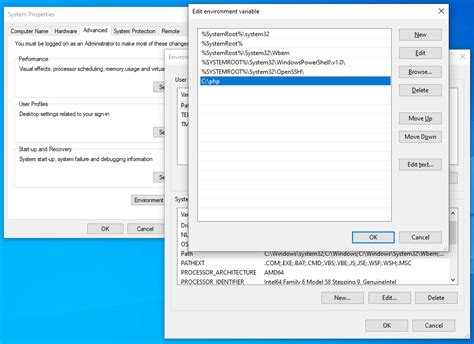
Для скачивания PHP перейдите на официальный сайт по адресу https://www.php.net/downloads.php. Здесь представлены несколько версий PHP, каждая из которых имеет свои особенности и назначения. Важно выбрать правильную версию в зависимости от требований вашего проекта.
Рекомендуется скачать стабильную версию PHP, которая не является альфа- или бета-версией, так как они могут содержать нестабильный код. На момент написания статьи актуальной является версия PHP 8.x, которая включает в себя множество улучшений и новых функций по сравнению с предыдущими версиями. Также следует выбирать версию в зависимости от нужд вашего проекта: если требуется поддержка старых приложений, можно скачать PHP 7.x, но лучше использовать актуальные и поддерживаемые версии.
На странице скачивания будет несколько вариантов: Thread Safe и Non Thread Safe. Для Windows сервера следует выбирать версию с опцией Thread Safe (TS), так как она лучше подходит для многозадачности и использования в серверных средах, например, с Apache. В случае работы с IIS можно использовать Non Thread Safe (NTS) версию, так как она более производительна для такого рода серверов.
Кроме того, вы можете выбрать между версиями с расширениями и без них. Для большинства пользователей будет удобен вариант с заранее скомпилированными расширениями, так как это избавляет от необходимости собирать их вручную. Выбирайте архивы с расширениями для Windows (например, PHP 8.x x64 Thread Safe) в формате .zip или .tar.bz2 в зависимости от предпочтений.
После того как вы выбрали подходящую версию, нажмите на ссылку для скачивания архива. Это обеспечит загрузку файла, который впоследствии нужно будет распаковать в выбранную директорию на вашем компьютере.
Распаковка PHP в целевую директорию и базовая структура файлов
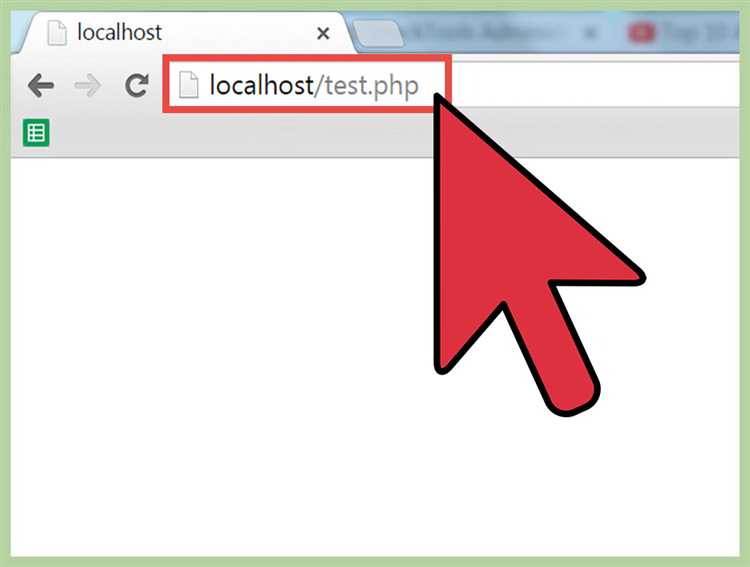
Рекомендуемое место для установки PHP – папка в корне диска, например, C:\php, чтобы избежать проблем с длинными путями. Важно, чтобы в пути не было пробелов, так как это может повлиять на корректную работу некоторых настроек и скриптов.
После распаковки в целевую папку структура файлов PHP выглядит следующим образом:
php/ ├── README ├── ext/ │ ├── php_xdebug.dll │ └── php_opcache.dll ├── php.ini-development ├── php.ini-production ├── php.exe ├── php-cgi.exe └── php-cli.exe
В каталоге ext находятся расширения PHP, такие как Xdebug или Opcache. Эти файлы можно подключить при необходимости, изменив настройки в конфигурационном файле php.ini.
Файл php.ini-development предназначен для настройки в процессе разработки, а php.ini-production – для использования в производственной среде. Рекомендуется копировать один из этих файлов в файл php.ini, после чего можно будет настроить его под свои нужды.
Файлы php.exe, php-cli.exe и php-cgi.exe предоставляют различные способы запуска PHP в зависимости от нужд: командная строка, CGI или использование сервером для обработки HTTP-запросов.
После распаковки и базовой настройки PHP можно переходить к дальнейшей настройке и интеграции с веб-сервером, например, Apache или Nginx.
Настройка файла php.ini для локальной разработки
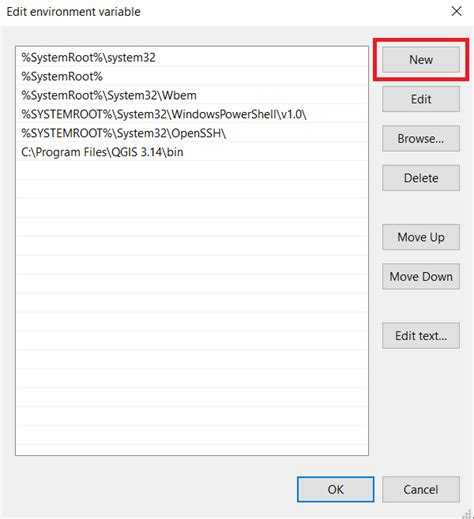
Первое, что необходимо сделать – убедиться, что файл php.ini активен. Для этого нужно найти и отредактировать файл php.ini в каталоге с установленным PHP. Часто он может быть представлен как php.ini-development или php.ini-production, в зависимости от типа установки. Рекомендуется создать копию файла php.ini-development и переименовать её в php.ini для локальной разработки.
Основные параметры для локальной разработки:
display_errors = On
Для упрощения отладки включите отображение ошибок на экране. Это поможет быстро выявлять синтаксические и логические ошибки в коде. Не забудьте, что в рабочем окружении следует отключать эту опцию, чтобы избежать утечек информации.
error_reporting = E_ALL
Установите максимальную степень отчётности об ошибках. Этот параметр включает все возможные предупреждения и ошибки, включая те, которые могут не отображаться по умолчанию. В процессе разработки его стоит оставить включённым.
max_execution_time = 30
Этот параметр ограничивает время выполнения скрипта. Для локальной разработки можно установить значение до 60 секунд, чтобы избежать преждевременных остановок при тестировании скриптов с длительным выполнением. В продакшн-среде его следует уменьшить.
memory_limit = 128M
Параметр задаёт лимит памяти, доступной для выполнения скрипта. Для простых проектов достаточно 128MB, но если ваш проект включает работу с большими массивами данных, например, в случае обработки изображений или выполнения тяжёлых запросов, можно увеличить это значение до 256MB или больше.
file_uploads = On
Если ваше приложение работает с загрузкой файлов, убедитесь, что параметр включён. Также рекомендуется настроить параметры upload_max_filesize и post_max_size в зависимости от того, какие максимальные размеры файлов предполагаются для загрузки.
date.timezone = «Europe/Moscow»
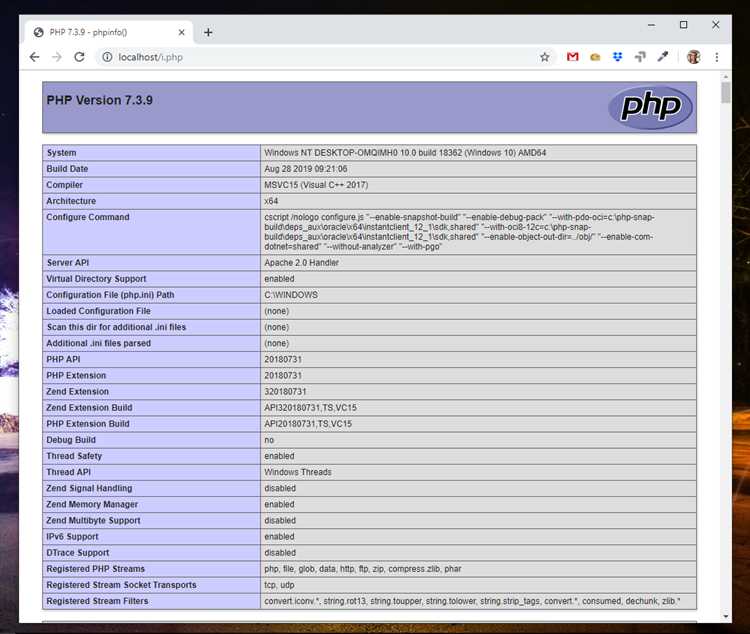 «>
«>
Важно установить правильный временной пояс, чтобы избежать несоответствий во времени при работе с датами и временем. Для разработки в России рекомендуется использовать Europe/Moscow.
session.save_path = «C:\path\to\your\sessions»
Этот параметр задаёт директорию для хранения сессий. Убедитесь, что путь существует и доступен для записи. Также можно использовать относительно безопасное расположение внутри директории проекта.
output_buffering = On
extension_dir = «C:\php\ext»
Укажите путь к каталогу расширений PHP, чтобы можно было использовать дополнительные модули (например, для работы с MySQL, GD, XML). Если используете сторонние библиотеки, убедитесь, что путь прописан корректно и доступен.
После внесения изменений в файл php.ini не забудьте перезапустить сервер, чтобы изменения вступили в силу.
Добавление PHP в системную переменную PATH
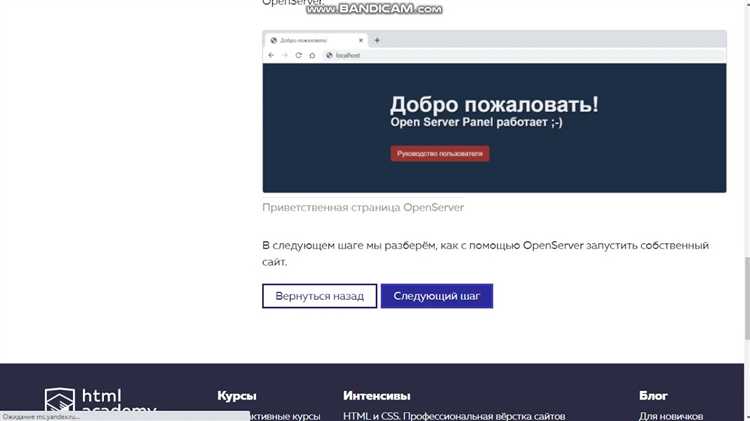
После установки PHP на Windows необходимо добавить путь к папке с исполнимым файлом php.exe в системную переменную PATH. Это позволяет запускать PHP из любой директории в командной строке без необходимости указывать полный путь к файлу.
Шаги для добавления PHP в PATH:
- Откройте меню «Пуск» и введите «Система» в поле поиска. Выберите пункт «Система» или «Сведения о системе».
- Нажмите «Дополнительные параметры системы» слева.
- В открывшемся окне нажмите на кнопку «Переменные среды» внизу.
- В разделе «Системные переменные» найдите переменную Path и выберите её. Нажмите «Изменить».
- В появившемся окне выберите «Создать» и введите полный путь к папке, где находится файл php.exe. Например, если PHP установлен в
C:\php, введите этот путь. - Нажмите «ОК» для сохранения изменений, затем ещё раз «ОК» в окне переменных среды.
- Для проверки откройте командную строку (Windows + R, затем введите
cmd) и выполните командуphp -v. Если путь добавлен правильно, вы увидите версию PHP.
Теперь PHP доступен для использования в любой директории через командную строку. Не забудьте перезагрузить командную строку, если она была открыта до внесения изменений.
Проверка установки PHP через командную строку
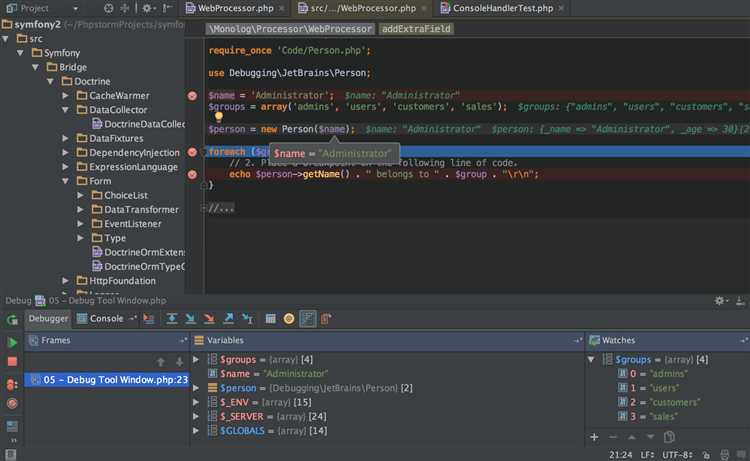
Для проверки корректности установки PHP на Windows, откройте командную строку (нажмите Win + R, введите cmd и нажмите Enter). Введите команду php -v и нажмите Enter. Если PHP установлен правильно, вы увидите информацию о версии PHP, а также дополнительные данные о сборке, например:
PHP 8.0.3 (cli) (built: Feb 22 2021 08:47:13) (ZTS Visual C++ 2019 x64)
Если вместо этого появляется сообщение об ошибке, например: ‘php’ не является внутренней или внешней командой, это означает, что PHP не установлен или не добавлен в системный путь (PATH). В таком случае выполните следующие шаги:
1. Убедитесь, что PHP был установлен. Для этого перейдите в директорию, где был распакован PHP, и запустите php.exe напрямую через командную строку, указав полный путь к файлу.
2. Проверьте, добавлен ли путь к папке с PHP в системную переменную PATH. Для этого откройте свойства системы (ПКМ по «Этот компьютер» -> Свойства -> Дополнительные параметры системы), нажмите «Переменные среды», и убедитесь, что путь к директории с PHP указан в переменной Path.
После этого перезапустите командную строку и попробуйте снова выполнить команду php -v.
Настройка Apache или Nginx для запуска PHP-скриптов

Для запуска PHP-скриптов на Windows необходимо правильно настроить веб-сервер. Рассмотрим настройку Apache и Nginx для этой задачи.
Настройка Apache для PHP
Apache в связке с PHP является одним из самых популярных решений для локальной разработки. Для корректной работы PHP с Apache, выполните следующие шаги:
- Установите Apache. Загрузите установочный пакет с официального сайта Apache и выполните установку. Рекомендуется использовать версию Apache 2.4 и выше.
- Установите PHP. Загрузите последнюю стабильную версию PHP для Windows с официального сайта php.net. Убедитесь, что скачиваете версию, совместимую с архитектурой вашего процессора (x86 или x64).
- Настройте Apache для работы с PHP. Откройте конфигурационный файл Apache (httpd.conf), найдите строку, начинающуюся с
#LoadModule php_module, и раскомментируйте её, указав путь к установленному PHP. Пример: - Настройте обработку PHP-файлов. В файле
httpd.confдобавьте или раскомментируйте строку, которая будет указывать Apache, как обрабатывать PHP-файлы: - Укажите путь к PHP в конфигурации Apache. В файле
httpd.confнайдите строкуPHPIniDirи укажите путь к папке с php.ini, например: - Перезапустите Apache. После внесения изменений перезапустите Apache для применения настроек.
# LoadModule php_module "c:/php/php7apache2_4.dll"
AddHandler application/x-httpd-php .php
PHPIniDir "C:/php"
Настройка Nginx для PHP
Для работы с PHP на Nginx необходимо настроить его для использования FastCGI. Это решение потребует наличия PHP-FPM (FastCGI Process Manager).
- Установите Nginx. Загрузите последнюю стабильную версию Nginx для Windows с официального сайта. Распакуйте архив в удобное место.
- Установите PHP и PHP-FPM. Загрузите PHP для Windows и убедитесь, что в процессе установки будет активирован PHP-FPM.
- Настройте конфигурацию Nginx. Откройте файл конфигурации Nginx (nginx.conf) и добавьте блок для обработки PHP-запросов. Например:
- Запустите PHP-FPM. Важно, чтобы PHP-FPM был запущен. Это можно сделать, используя команду
php-fpm.exeв командной строке. - Перезапустите Nginx. После внесения изменений в конфигурацию Nginx перезапустите сервер с помощью команды
nginx -s reload.
location ~ \.php$ {
fastcgi_pass 127.0.0.1:9000;
fastcgi_index index.php;
fastcgi_param SCRIPT_FILENAME C:/path/to/your/document/root$document_root$fastcgi_script_name;
include fastcgi_params;
}
Проверка настройки
Для проверки работоспособности конфигурации создайте PHP-файл в корне вашего веб-сервера с кодом:
Откройте этот файл в браузере, и если все настроено правильно, вы увидите информацию о версии PHP и его настройках.
Вопрос-ответ:
Как установить PHP на Windows?
Для установки PHP на Windows нужно скачать архив с PHP с официального сайта. Затем распаковать его в выбранную папку на компьютере, например, в «C:\php». После этого нужно настроить переменную среды PATH, добавив путь к папке с PHP. Для этого откройте «Системные свойства» -> «Переменные среды» и добавьте путь к папке с PHP в системную переменную PATH. Далее необходимо настроить файл php.ini для нужных параметров (например, для работы с расширениями). Наконец, нужно проверить, что PHP правильно установлен, открыв командную строку и набрав команду «php -v». Если все сделано верно, в ответ вы увидите информацию о версии PHP.
Какие компоненты нужно установить для работы PHP на Windows?
Для работы PHP на Windows обычно требуется установить веб-сервер (например, Apache или Nginx) и сам PHP. Также могут понадобиться дополнительные компоненты, такие как MySQL или MariaDB для работы с базами данных, а также расширения PHP для работы с различными библиотеками и протоколами. Для упрощения установки можно использовать пакеты, такие как XAMPP или WAMP, которые включают в себя все необходимые компоненты: сервер, PHP и MySQL.






